サービス名から探す : マルウェア不正通信ブロックサービスに関するよくあるご質問
OCN モバイル ONE - Wi-Fiルーター:サイトにアクセスできない原因がマルウェア不正通信ブロックサービスによるものか確認したい
基本的にサイトにアクセスできない原因が本サービスの通信遮断による可能性は低いと想定されますが、確認したい場合は、以下の設定方法を参照しアクセスをお試しください。
設定方法
本手順ではMR04LNを使用しています。他の機種をお使いの場合はルーターの取扱説明書を参照して以下の設定値を変更後、手順 9へお進みください。
-
DNSサーバーを手動取得にし、サービスのご利用地域に合わせて以下のアドレスを入力
| 東日本でご利用の場合 | 西日本でご利用の場合 | |
|---|---|---|
| IPv4優先DNSサーバー | 122.28.103.6 | 125.170.93.174 |
| IPv4代替DNSサーバー | 125.170.93.174 | 122.28.103.6 |
| IPv6優先DNSサーバー | 2001:380:0:4::8 | 2001:380:0:104::8 |
| IPv6代替DNSサーバー | 2001:380:0:104::8 | 2001:380:0:4::8 |
-
Aterm MR04LN本体の電源を入れ、パソコンとWi-Fi接続します。
-
ブラウザのアドレスバーに http://aterm.me/ と入力して[Enter]または[Return]キーを押し、[クイック設定Web]を起動します。
※IPアドレス(工場出荷時は192.168.179.1)を入力しても、起動することができます。

-
ユーザー名とパスワードの入力画面が表示されます。
上段に admin、下段に設定した管理者パスワードを入力し、[OK]または[ログイン]をクリックします。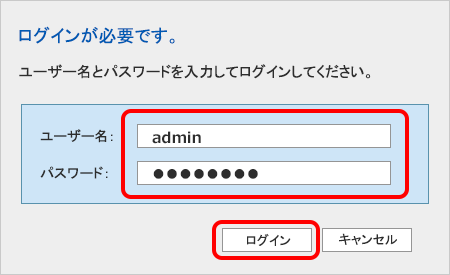
-
クイック設定Webのメニュー画面が表示されます。
[基本設定]-[接続先設定(LTE/3G)]をクリックします。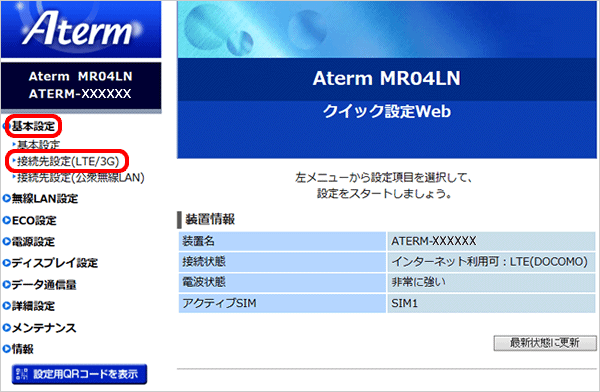
-
[接続先設定(LTE/3G)]画面が表示されます。
ご利用の接続先の[編集]をクリックします。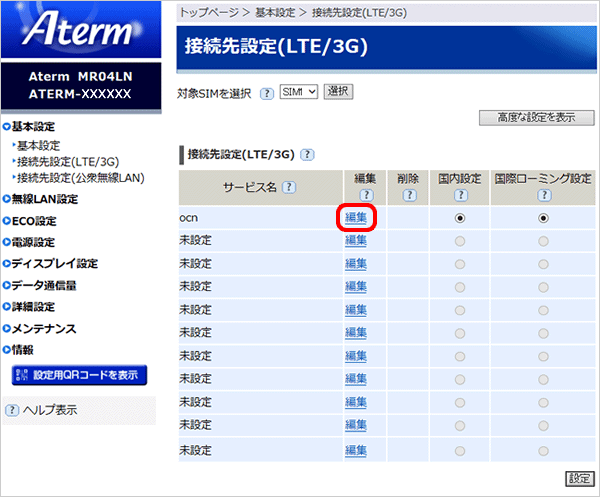
-
[接続先の設定]画面が表示されます。
[高度な設定を表示]をクリックします。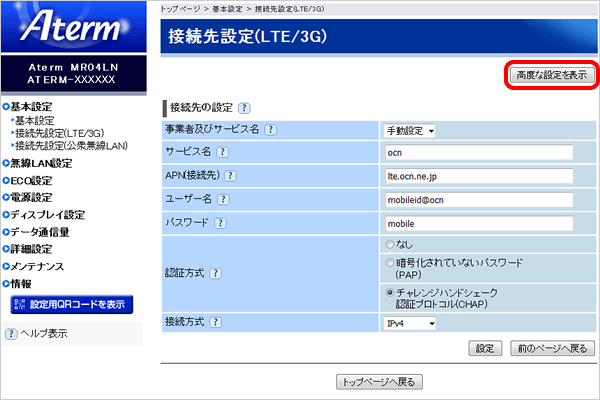
-
[サーバから割り当てられたアドレス]の[使用する]のチェックをはずし、以下の表を参考に各項目を設定します。
[設定]をクリックします。※設定値の変更には数十秒かかる場合があります。
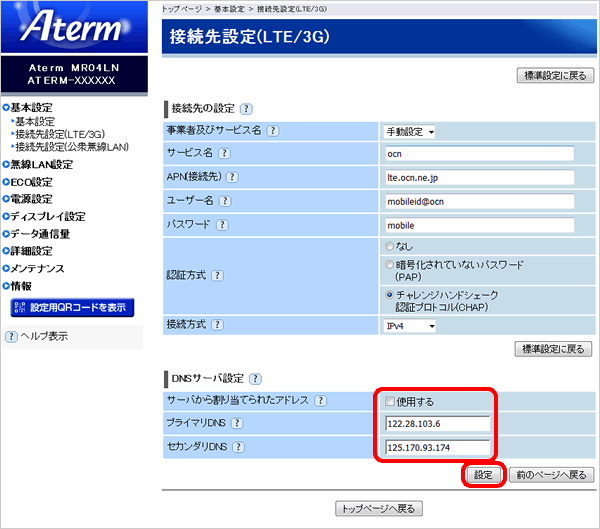
IPv4接続をご利用の方
東日本でご利用の場合 西日本でご利用の場合 プライマリDNS 122.28.103.6 125.170.93.174 セカンダリDNS 125.170.93.174 122.28.103.6 IPv6接続をご利用の方
東日本でご利用の場合 西日本でご利用の場合 プライマリDNS 2001:380:0:4::8 2001:380:0:104::8 セカンダリDNS 2001:380:0:104::8 2001:380:0:4::8 -
[設定内容を更新しました。]と表示されます。
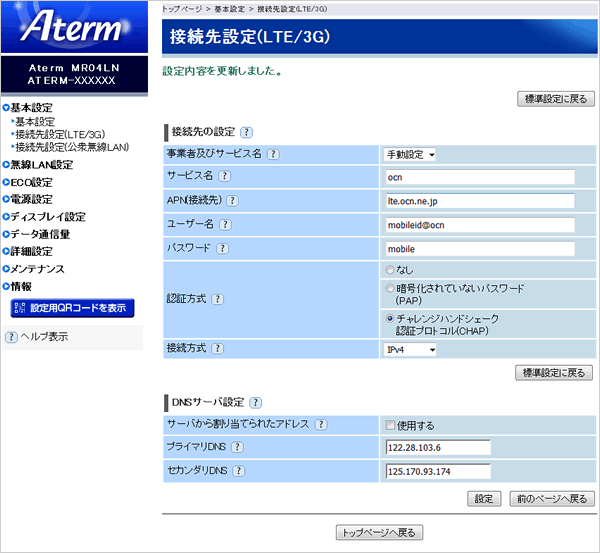
-
サイトへのアクセスをお試しください。
設定変更を行ってもサイトにアクセスできない場合は、別の要因が考えられます。
アクセスできた場合、悪意あるサイトへ接続している可能性があります。
本設定でサイトへアクセスできた場合
ウイルス対策ソフトをお使いの方はソフトのアップデートやウイルス情報の更新を実施してください。
ウイルス対策ソフトをご利用でない方や、現在のウイルス対策ソフトでご不安な方には、OCNが提供する「ウイルスバスター™ モバイル 月額版」や「ウイルスバスター クラウド™ 月額版」をおすすめいたします。 -
確認後は、安全・安心にインターネットをご利用いただくため、必ず設定を元に戻してください。
 アンケートにご協力をお願いします
アンケートにご協力をお願いします
「疑問・問題は解決しましたか?」
アンケート
お客さまサポートサイトへのご意見・ご要望をお聞かせください。
ご意見・ご要望がありましたら、ご自由にお書きください。
※ご意見・ご要望は、お客さまサポートサイトの改善に利用させていただきます。
※お問い合わせにはお答えできかねますので、個人情報の入力はご遠慮ください。
